WINDOWS平台中的DHCP的应用
DHCP在现实工作和生活中得到广泛应用,具体用现实案例详尽分析,以便大家能掌握DHCP使用方法。如下:
一、实验拓朴图
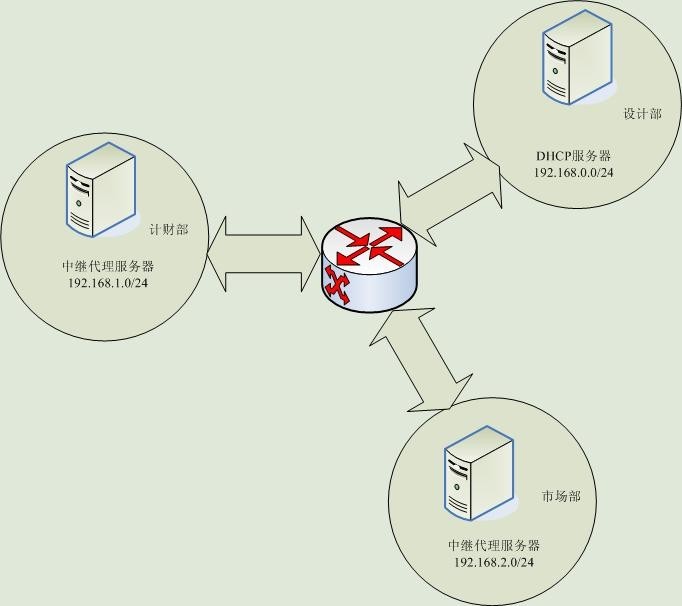
二、实验要求
某企业需要配置一台DHCP服务器,满足为企业内部客户端分配IP地址的需求。该企业的网络拓扑如图所示,企业中所有客户端全部使用Windows XP,其中设计部计算机位于192.168.0.0/24网段,计划财务部计算机位于192.168.1.0/24网段,市场部计算机位于192.168.2.0/24。企业使用的DHCP服务器(FQDN为dhcp.daoshi.com,IP地址为192.168.0.9)及两台作为中继代理的服务器(FQDN为dr1.daoshi.cm、dr2.daoshi.com,IP地址为192.168.1.9、192.168.2.9),均已安装windows server 2003系统。企业对DHCP服务器的要求如下。
1、 为设计部、市场部、计划财务部客户端分配IP地址、子网掩码、默认网关及DNS后缀(daoshi.com);
2、 设计部可用IP地址为192.168.0.20~192.168.0.100和192.168.0.120~192.168.0.250,计划财务部可用IP地址为192.168.1.20~192.168.1.250,市场部可用IP地址为192.168.2.20~192.168.2.250;
3、 设计部及计划财务部客户端DNS服务器IP地址设置为192.168.1.3及192.168.1.4,市场部客户端DNS服务器IP地址设置为192.168.1.5;
4、 希望市场部客户端mk-pc1.daoshi.com(网络接口MAC地址为00:11:22:33:44:55)的IP地址为192.168.2.158,mk-pc2.daoshi.com(网络接口MAC地址为AA:BB:CC:DD:EE:FF)的IP地址为192.168.2.168。
三、实验步骤
1、由于是在虚拟环境中,根据拓朴图具体规划为DHCP-桥接(设计部)、路由-3块网卡、计财部-vmnet1(中继代理)、市场部-nat8(中继代理)、还有计财部的客户端(vmnet1)和市场部的客户端(nat8);首先要做的是DHCP配置
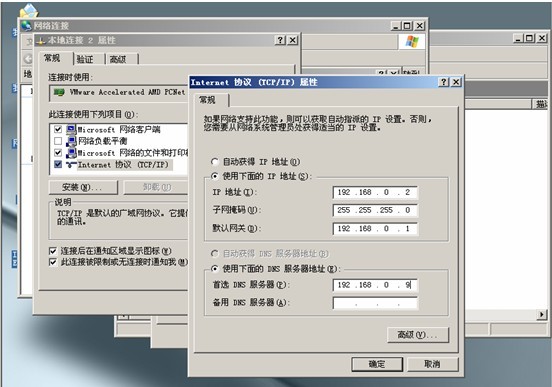
2、 光驱放入2003ISO镜像,在添加删除程序的组件中的网络服务的详细信息中,勾选DHCP,确定,一直单击下一步即可安装成功,这里省略。
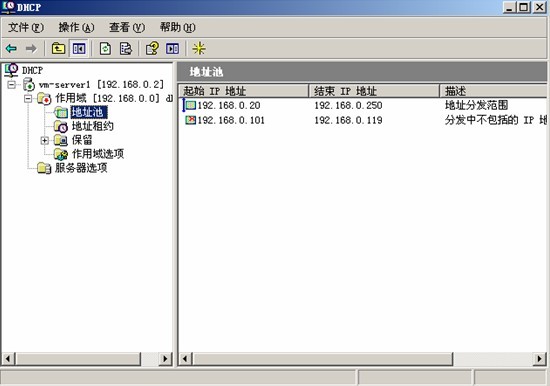
3、上图为新建192.168.0.0/24网段作用域和地址池以及排除地址,以此类推,做好另外两个网段的作用域,建好之后,再新建超级作用域,把三个网段统一起来,然后激活。
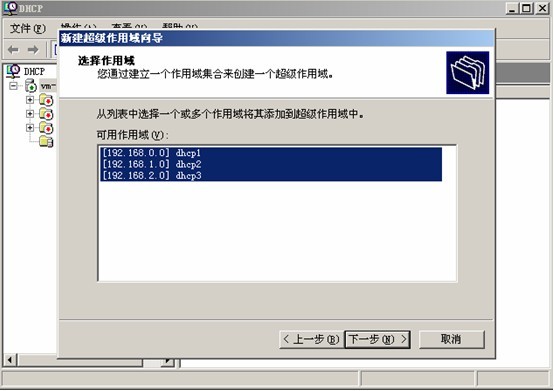

4、上图为配置作用域选项,其中路由器为网关地址,DNS为要求的配置,其它网段以此类推。
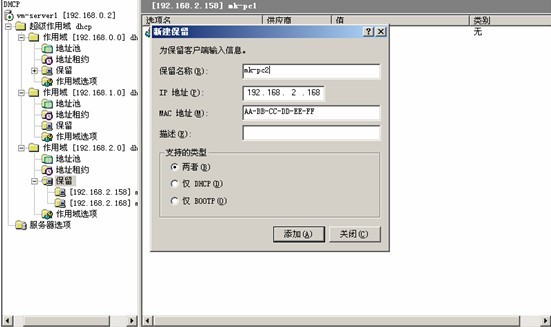
5、上图为在192.168.2.0/24网段新建保留地址。配好之后DHCP告以段落,接下来是配置路由和远程访问服务器
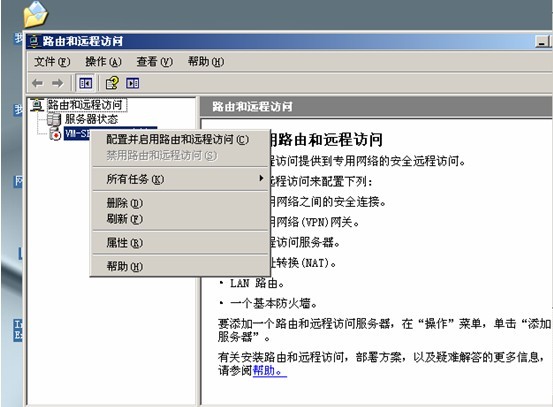
7、单击下一步,选择自定义配置,再选择LAN路由,再下一步,完成。
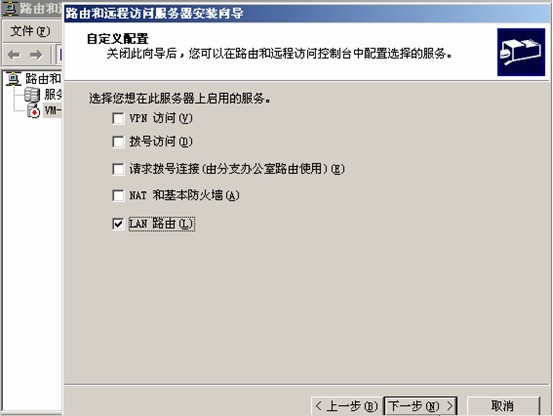
8、 注意三块网卡也要配置,分别对应三个网段为192.168.0.1,192.168.1.1,192.168.2.1,接下来是中继代理的配置,和路由一样,首先配置本地IP地址,再互相Ping一下三者之间的IP地址是否可以拼通。

9、 再启用路由和远程访问服务,再在IP路由选择中右击常规,选择新增路由协议,选择DHCP中继代理程序,确定后再在刚添加好的DHCP中继代理程序右击选择新增接口,选择本地连接2(该网卡侦听客户端的请求),设置好之后,右击DHCP中继代理程序选择属性,添加服务器地址。

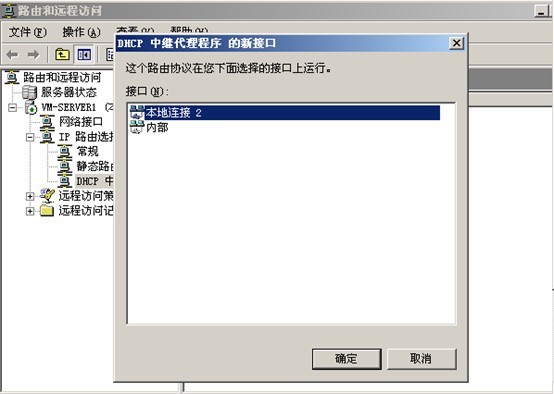
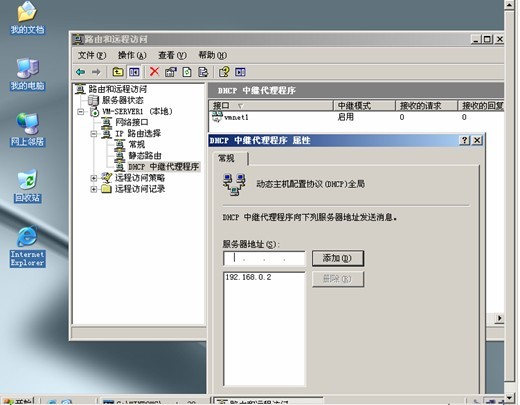
这样中继代理就配置好了,另一个也是如此,接下来是客户端来自动获取以验证实验的成功与否,我们以计财部的客户端(vmnet1)验证。
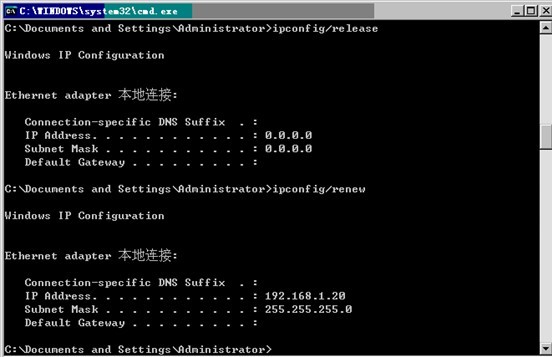
如上图所示,实验成功获得来自本网段的地址为该网段的第一个IP,实验成功。
安徽新华电脑学校专业职业规划师为你提供更多帮助【在线咨询】


 热门精品专业
热门精品专业

